Une fois par an, Apple met à jour son logiciel pour les Smartphones, tablettes, ordinateurs portables et ordinateurs de bureau. Étant donné que l'iPhone va obtenir un tout nouveau système d'exploitation iOS 10, il est logique que les ordinateurs Mac eux aussi auront le droit à leur mise à jour. La 13ème version de Mac OS sera appelée Sierra et devrait remplacer OS X El Capitan. La version macOS Sierra apporte un certain nombre de modifications, améliorations et caractéristiques, ainsi nous allons comparer pour vous ces deux systèmes d’exploitation. Il faut noter que la version macOS Sierra est actuellement disponible en version bêta publique, donc la version finale pourrait être légèrement différente de ce que nous avons pu tester jusqu’à aujourd’hui. Lisez la suite afin de connaitre les différences entre ces deux OS.
Comparaison entre OS X El Capitan et MacOS Sierra
Essayons de comparer les deux systèmes d'exploitation afin de constater leurs différences. L’objectif principal est que vous découvrez les avantages que peut vous apporter la nouvelle version macOS Sierra par rapport à son prédécesseur.
1. Design
Tout d'abord, jetons un coup d'œil au design, parce qu’après tout, c'est la première chose que voit un utilisateur lorsqu’il allume son ordinateur. Au premier coup d'œil, l'El Capitan et Sierra sont pratiquement identiques. Tous les deux fonctionnent avec la même interface qui avait déjà été introduite sur Yosemite. Cependant, il y a des petits changements, subtils, mais très importants concernant l’interface utilisateur. Avec Sierra, vous pouvez désormais utiliser des onglets qui supportent une vaste gamme d’applications intégrées ainsi que des applications tierces. Par exemple, vous pouvez utiliser des onglets iWork, Map, Mail, etc. Mais le changement le plus important quant au design est le nouveau mode « Images dans l’image ». C’est le même mode que celui disponible sur les iPad fonctionnants sous iOS 9. Ce mode vous permet d'épingler une vidéo dans un coin de votre écran tout en naviguant entre plusieurs fenêtres ou applications.
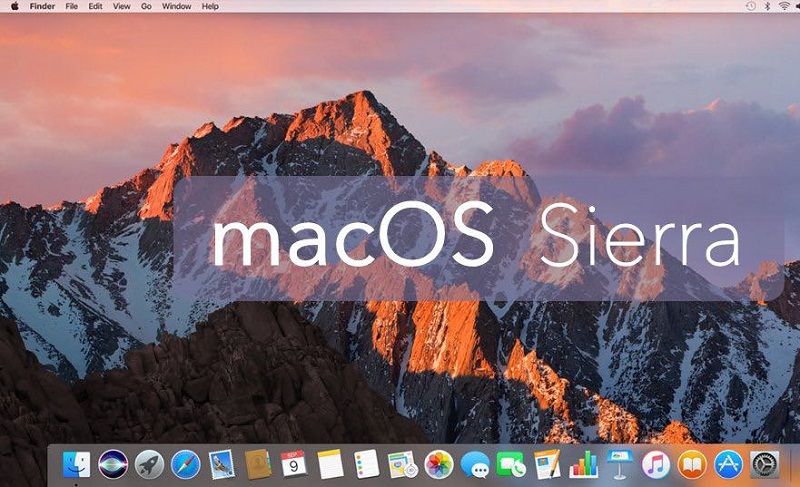
2. Siri
Siri est le prochain sur la liste. El Capitan ne supporte pas Siri alors que l'assistant vocal est désormais disponible sur le nouveau MacOS Sierra. En fait, certains pensent que le nom Sierra est inspiré de Siri. Après avoir attendu très longtemps, les fans d’Apple peuvent désormais profiter de Siri sur leurs ordinateurs Mac. Siri est toujours fidèle à lui-même et peut être utilisé de la même façon que sur un iPhone. Néanmoins, Siri sur Mac apporte un certain nombre d'améliorations, plus particulièrement en vous permettant de changer les paramètres système, de rechercher des documents ainsi que d’envoyer des messages (Twitter inclus).
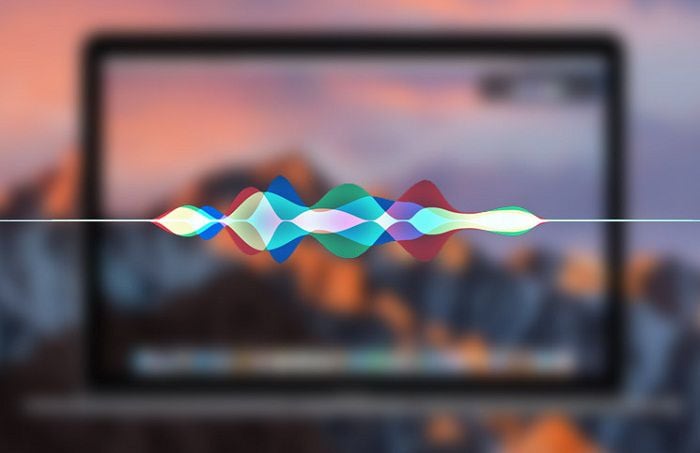
3. Auto Unlock
Parmi les nouvelles fonctionnalités intégrées sur Sierra, nous devons aussi mentionner la fonction « Auto-Unlock » (ou plus simplement en français, « déverrouillage automatique ») qui fonctionne avec une Apple Watch. Les fans d’Apple ont toujours rêvé qu'une fonctionnalité « Auto-Unlock » soit disponible et certaines rumeurs affirmaient que Sierra allait proposer cette fonctionnalité avec son capteur d’empreintes Touch ID. Cependant, les mêmes rumeurs affirmaient la même chose pour El Capitan, or, ce ne fut pas le cas. Mais aujourd’hui Apple offre enfin cette fonctionnalité à ses utilisateurs. Cette dernière ne fonctionnera pas avec le capteur d’empreintes Touch ID, mais avec l’Apple Swatch, ce qui est bien plus pratique. L'inconvénient c’est qu’il faut posséder une Apple Swatch, ce qui n’est pas le cas de tout le monde et certains pourraient voir cela comme une énième pratique commercial d’Apple pour mettre en avant leur montre. Cependant, l'ironie est que pour déverrouiller votre Mac vous devez être proche de celui-ci avec votre Apple Swatch (déverrouillée elle aussi). Or, comment déverrouillez votre montre ? Et bien en l'ayant proche de votre iPhone. Casse-tête n’est-ce pas ?
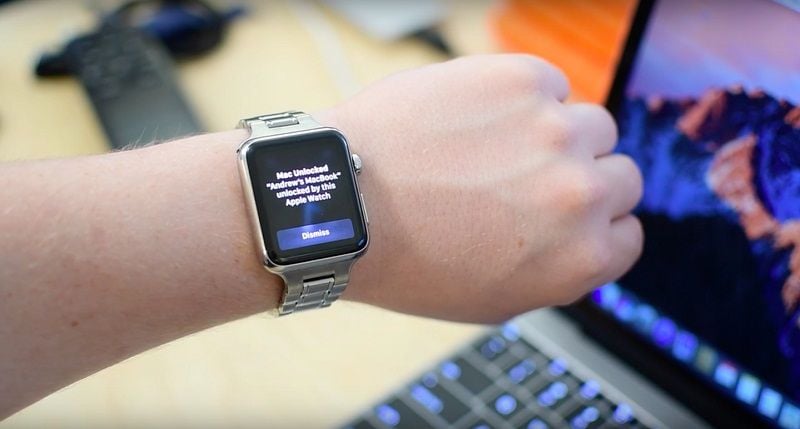
4. Transmission de données et synchronisation d’appareils
Même avant macOS Sierra, les appareils d'Apple étaient très bien synchronisés. El Capitan avait « Continuité », une fonctionnalité d’Apple présentée dans Yosemite et iOS 8. El Capitan a amélioré la fonctionnalité, mais désormais Sierra amène les choses à un tout autre niveau. Grâce au Presse-papiers universel, le contenu de votre presse-papiers est désormais disponible sur tous vos appareils via iCloud. Copiez et collez facilement du texte, des images, des photos ainsi que des vidéos entre votre Mac / iPhone ou iPad. Le seul inconvénient est que vous avez besoin d’appareils fonctionnant sous macOS Sierra et iOS 10 enregistrés avec le même ID Apple.
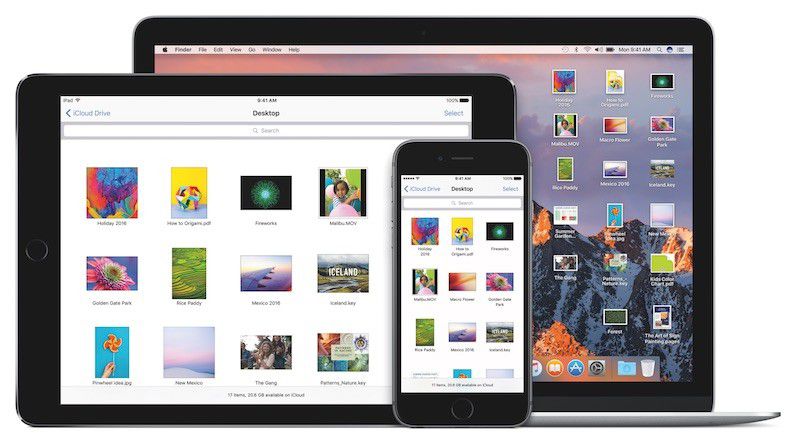
5. Stockage optimisé
Pour conclure, une des différences principales qu’apporte Sierra est la façon dont le système d'exploitation utilise « Stockage optimisé ». Ce qui est marrant, c’est qu’Apple avait intégré « Stockage optimisé » sur Yosemite, mais qu’il a été retiré sur El Capitan. Lorsque votre disque est presque plein, El Capitan vous demandera de supprimer manuellement des fichiers ou de les transférer sur un autre dispositif de stockage. Avec « Stockage optimisé » sur MacOS Sierra, l'OS reconnaît automatiquement les fichiers / vidéos / photos / livres que vous n’avez pas ouverts depuis un moment et il les stockera sur iCloud.
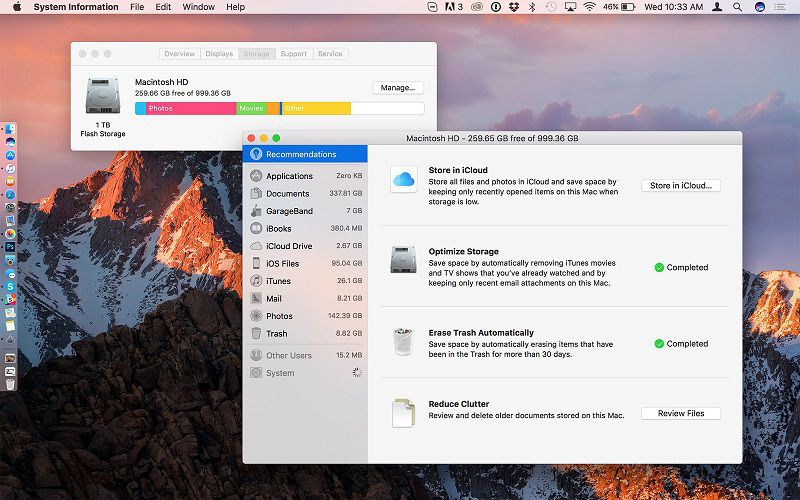
Le meilleur logiciel d’édition PDF pour macOS Sierra
Sur MacOS Sierra comme sur tous les systèmes d'exploitation, le format PDF est indispensable. Ce format est de plus en plus répandu et peut autant servir pour une utilisation professionnelle que personnelle. Avec Sierra, vous pouvez manipuler tous vos fichiers PDF très facilement grâce à PDFelement pour Mac .
 100% sécurité garantie
100% sécurité garantie  100% sécurité garantie
100% sécurité garantie  100% sécurité garantie
100% sécurité garantie Cet éditeur PDF améliore énormément votre productivité et vous permet de résoudre en quelques clics tous les problèmes que vous rencontrez avec vos PDF. La cohésion qu'il créé est sans égal et son outil d’édition vous permet d’effectuer de nombreuses opérations sur vos documents. PDFelement vous permet d’éditer des documents, fusionner plusieurs PDF en un seul fichier, copier-coller du contenu entre des documents et bien plus. En outre, vous pouvez protéger vos fichiers avec des mots de passe, ajouter des signatures numériques (ce qui peut être très utile dans le monde des affaires) ainsi que des restrictions d’accès.

 100% sécurité garantie
100% sécurité garantie



